Trovare ed eliminare indesiderati e orfani collegamenti in Excel 2007
In questo articolo impareremo come trovare i collegamenti orfani e poi come eliminarli dalla cartella di lavoro di Excel .
_Che cosa sono i link orfani? _ _In Excel, quando creiamo report, modelli, dashboard, dobbiamo creare molti intervalli denominati. Dopo un po ‘di tempo, apportiamo alcune modifiche al report e in quel momento, vogliamo solo mantenere solo gli intervalli utilizzati in “Named Manager”.
Quali sono i motivi per creare i link orfani?
-
Quando spostiamo fogli contenenti l’intervallo di nomi definiti da una cartella di lavoro a un’altra cartella di lavoro. Selezionando la scheda, è possibile creare collegamenti indesiderati nella nuova cartella di lavoro se il foglio copiato contiene intervalli denominati.
-
I collegamenti interrotti vengono creati quando la posizione della cartella di lavoro precedente viene modificata sul disco rigido. Se si salva una cartella di lavoro collegata a un’altra cartella di lavoro e quindi si sposta o si copia la cartella di lavoro collegata in un’altra cartella sul disco rigido, la prima cartella di lavoro farà riferimento in modo errato alla posizione di riferimento originale.
Come trovare collegamenti indesiderati in base ai nomi degli intervalli?
Facciamo un esempio per capire: – Abbiamo dati in cui abbiamo creato nomi di intervallo.
Per trovare collegamenti indesiderati creati da nomi di intervallo:
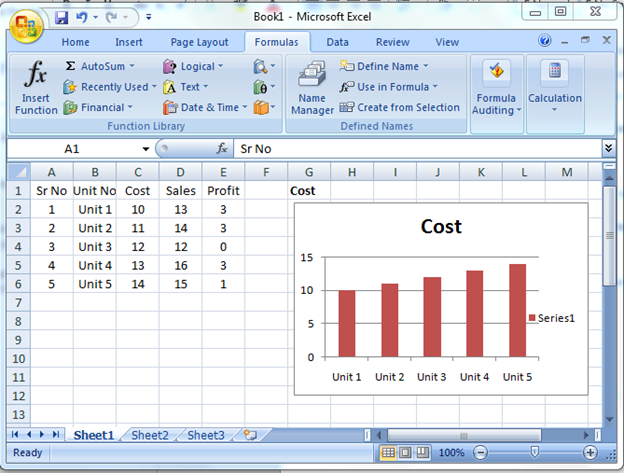
-
Seleziona una cella nel foglio.
-
Nella scheda Formule> Usa nelle formule (nel gruppo di celle con nome) nel gruppo Nomi definiti.
-
Fare clic su Incolla nomi o premere F3, quindi fare clic su Incolla elenco.
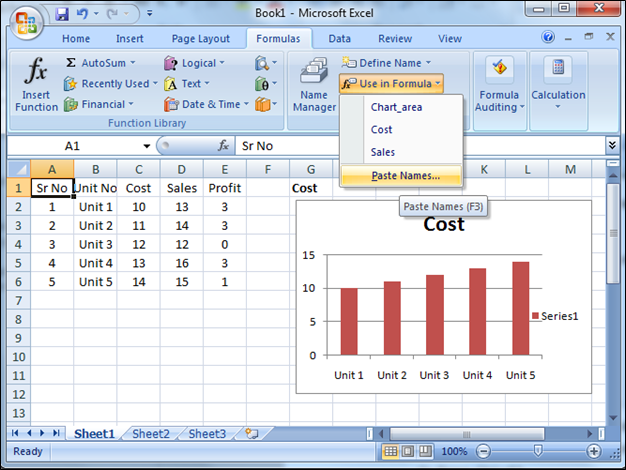
-
Controllare l’elenco e identificare qualsiasi nome definito che si desidera eliminare.
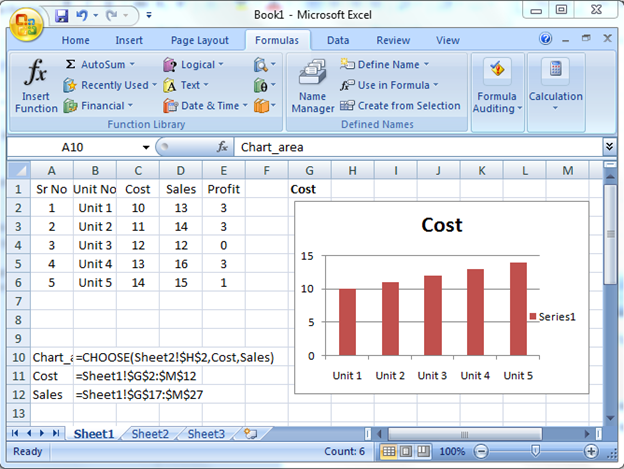
-
Formule → Gestione nomi (nel gruppo di celle con nome) o premere Ctrl + F3.
-
Selezionare uno o più nomi (utilizzare i tasti Maiusc o Ctrl) e fare clic su Elimina.
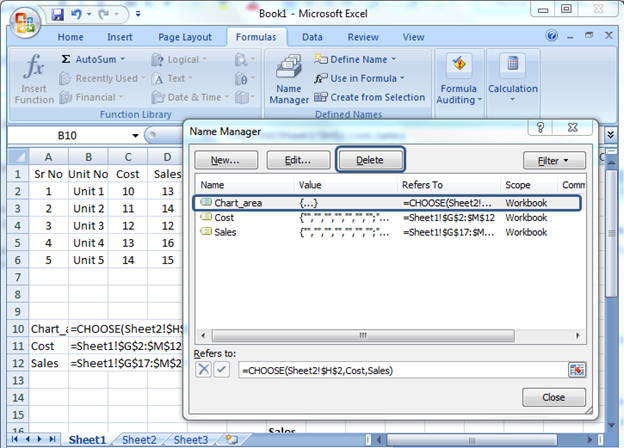
Per eliminare collegamenti indesiderati o orfani:
-
Seleziona Dati → Modifica collegamenti ai file (nel gruppo Gestisci connessioni).
-
Selezionare la cartella di lavoro di origine di cui si desidera eliminare i collegamenti, quindi fare clic su Interrompi collegamento o premere Ctrl + F.
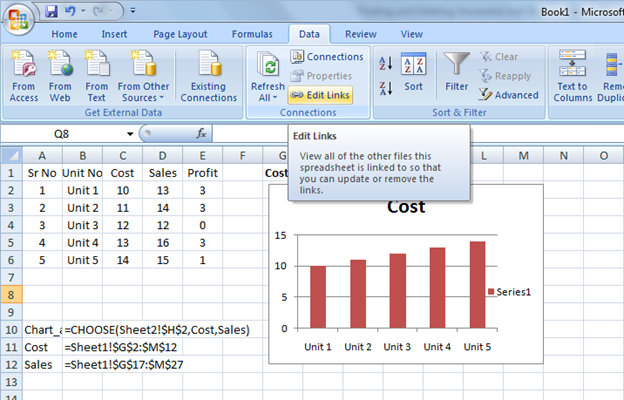
-
Nella casella Trova, digitare il simbolo della parentesi quadra ([) (ogni formula collegata esternamente ha una parentesi quadra).

-
Avvia la ricerca ed elimina qualsiasi formula indesiderata (con attenzione!).
Conclusione: – Puoi facilmente scoprire ed estrarre i collegamenti e definire il nome nel foglio di lavoro di Excel e, se desideri eliminare il collegamento esterno, puoi utilizzare l’opzione di interruzione del collegamento in Microsoft Excel.
_ _Se i nostri blog ti sono piaciuti, condividili con i tuoi amici su Facebook. E anche tu puoi seguirci su Twitter e Facebook.
_ Ci piacerebbe sentire la tua opinione, facci sapere come possiamo migliorare, integrare o innovare il nostro lavoro e renderlo migliore per te. Scrivici a [email protected]_ __